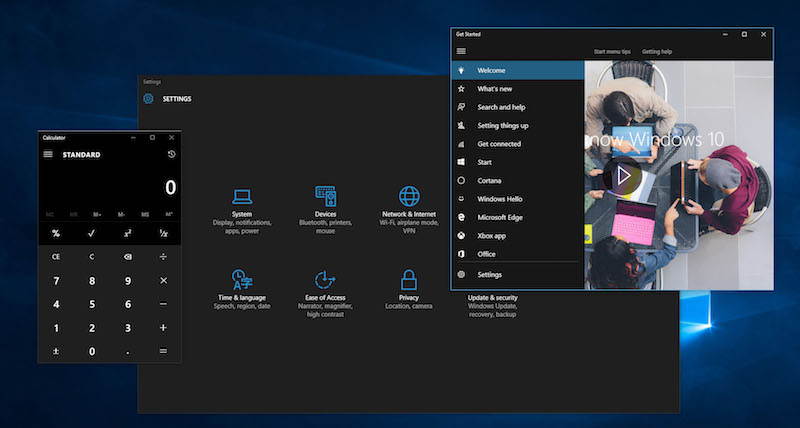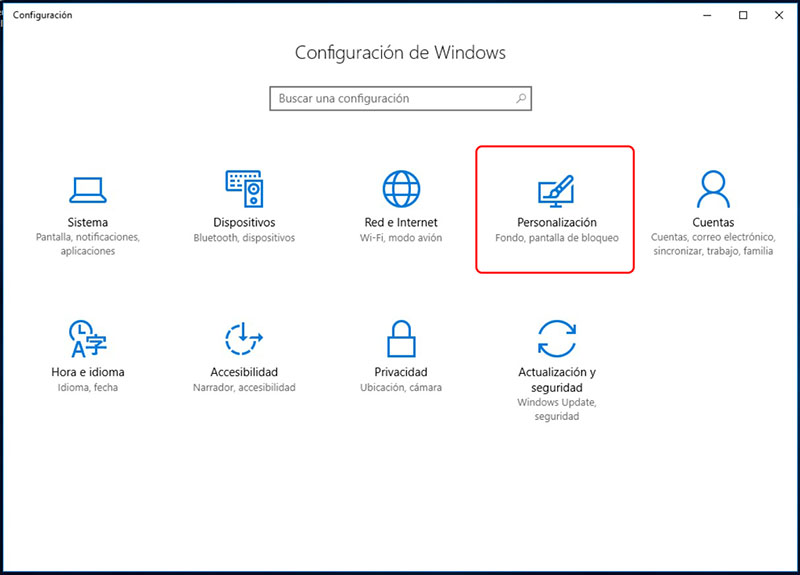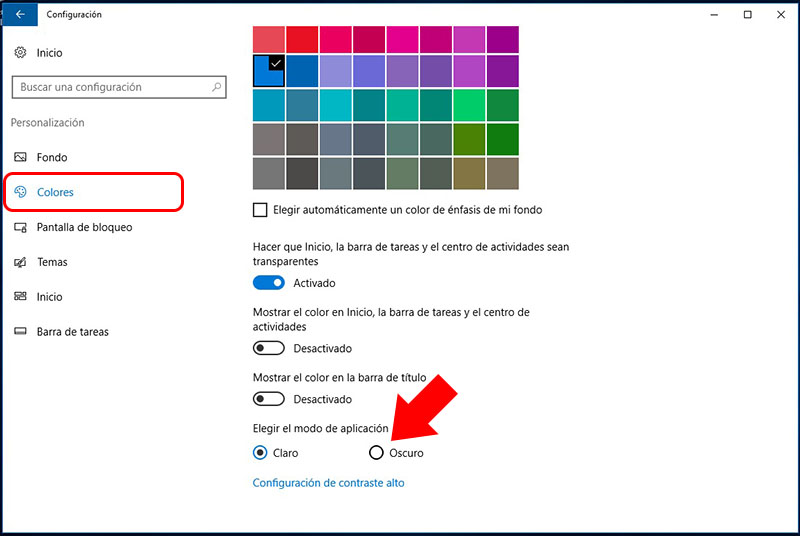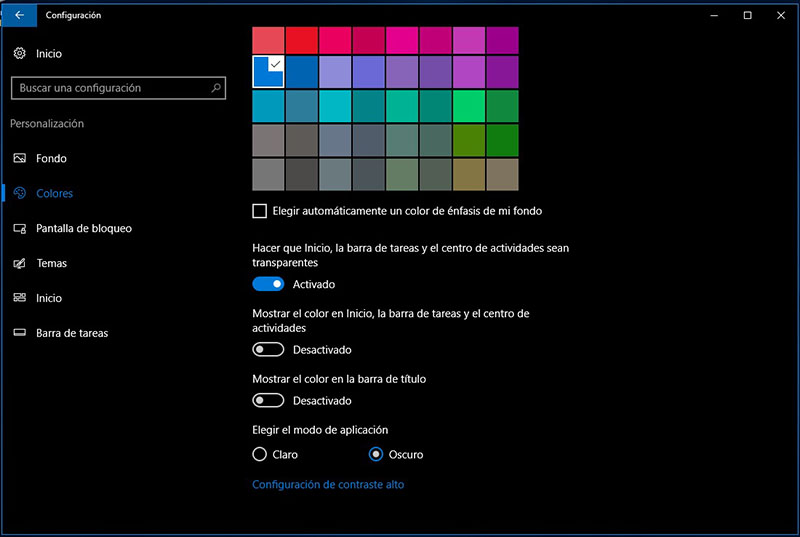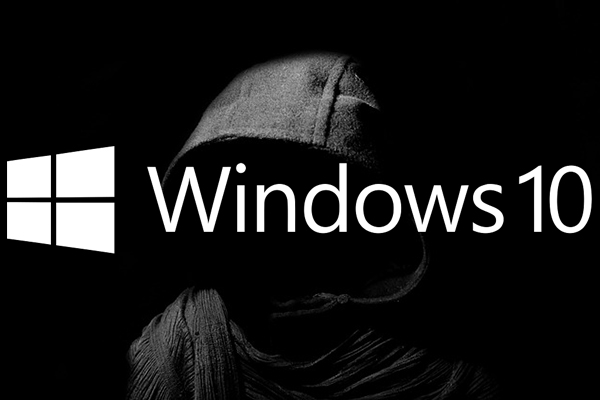
Com o novo Atualização Sistema operacional da Microsoft, Windows 10, especificamente, a chamada Atualização de aniversário, o Redmond adicionaram um grande número de novo características e funcionalidade para este sistema alargado.
Se você não tiver instalado, Você pode fazê-lo através do próprio Windows 10. Para fazer isso, Ir para Configuração > Atualização e segurança > Atualização do Windows, e, nessa janela, Clique em Verificar se há atualizações. A atualização em questão é chamada Recursos para o Windows Update 10, Versão 1607.
Se já está instalado, ou você vai fazer, Há uma característica que lhe dá um toque mais elegante para o sistema em geral, Embora tudo dependa, curso, de seu gostos. Esse recurso é chamado Tema escuro o Tema escuro, e sua finalidade é a marca que leva seu sistema um Tom escuro ou preto, para que todas as janelas do aplicativo serão exibidas desta forma.
Acostumados com a cor anterior, merece a pena alterá-lo e experimentá-lo por um tempo, e se no final não convencê-lo, sempre Você pode retornar as cores do tema que é instalado por padrão Windows 10.
Como habilitar a matéria escura ou tema escuro no Windows 10 Atualização de aniversário
O ativação Isto Tema é muito fácil executar. Vamos ver como se faz:
Passo 1. Clique sobre o Ícone casa na barra de tarefas. Quando você vê o menu de, Selecione, do ícones localizado no esquerda, o do roda dentada o engrenagem.
Passo 2. Você vai ser mostrado o janela de configurações do sistema. De todas as opções, Selecione Personalização.
Passo 3. Na próxima janela, na menu da esquerda, Selecione a opção Cores. Uma vez o lado direito atualizado com o novo conteúdo, movê-lo para para baixo, e você verá uma opção que coloca Escolha o modo de aplicação. Por padrão, a opção é selecionada. É claro.
Para ativar o tema da Windows 10 Atualização de aniversário para o Tema escuro o Tema escuro, Selecione a opção Escuro. Clicando sobre essa opção você verá como, instantaneamente, é Ativo o novo tema.
Você está pronto! Você ativou o tema Tema escuro (Tema escuro) em seu Windows 10. Agora você só tem experimentá-lo e decidir Se você ficar com este novo tema ou voltar ao tópico anterior Por padrão.

















 Windows
Windows